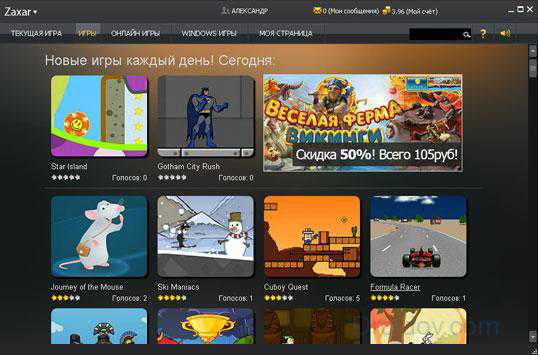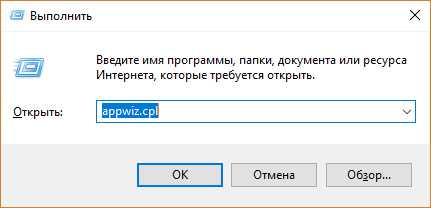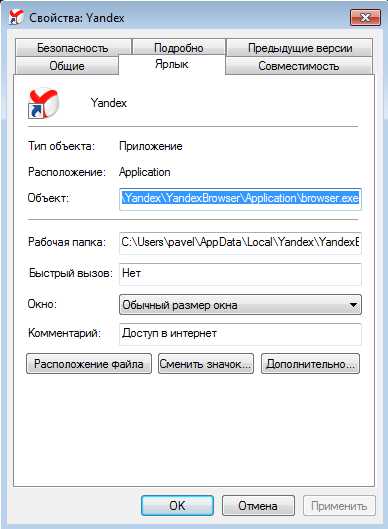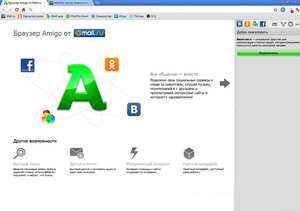Как проверить блок питания ноутбука
Как проверить блок питания ноутбука без сервисного центра
Ноутбук – сложный прибор, но может обойтись без многого. Закончилось место на винчестере – сохраняйте информацию на съемный диск, неполадки с клавиатурой – есть мышка. Батарея не работает – можно подключиться к сети. Однако есть один незаменимый девайс, без которого самый мощный и современный лэптоп через несколько часов превратится в стильную, но бесполезную игрушку.
 Уже догадались, о чем идет речь? Правильно, о зарядном устройстве – «кровеносном сосуде», который питает батарею – «сердце» лэптопа. На самом деле блок питания – достаточно надежный девайс и производители рассчитывают, что будут они с ноутбуком «жить долго и счастливо и умрут в один день».
Уже догадались, о чем идет речь? Правильно, о зарядном устройстве – «кровеносном сосуде», который питает батарею – «сердце» лэптопа. На самом деле блок питания – достаточно надежный девайс и производители рассчитывают, что будут они с ноутбуком «жить долго и счастливо и умрут в один день».
Но суровая реальность вносит свои коррективы. Внезапные скачки напряжения в сети, острые зубы домашних питомцев, ножка кресла, поставленная на шнур – любой из этих моментов может внезапно «оборвать жизнь» адаптера. Что делать, если ноутбук вдруг перестал заряжаться? Есть несколько вариантов, чтобы выяснить, в чем проблема. О них мы постараемся просто и конкретно рассказать дальше.
Проверяем окружение
Если ноутбук по каким-то причинам перестал заряжаться или не включается, не торопитесь сокрушаться и нести лэптоп в сервис.
Сначала проверьте следующие моменты:
- есть ли напряжение в сети. Часто бывает, что отключили свет или уровня напряжения недостаточно, для зарядки лэптопа. Для этого просто включите свет в комнате;
- узнайте, работает ли розетка, в которую вставлен адаптер. Включите в нее точно работающий прибор (планшет, фен или мобильный телефон).
- другой вариант – включите ноутбук в другую, наверняка работающую, розетку. Например, туда, где обычно включен телевизор.
Если всё из перечисленного в порядке, а лэптоп не заряжается, переходите к серьезному осмотру блока питания.

Зарядное устройство под подозрением
 Выяснить, что сломался именно адаптер, можно очень просто. Для этого нужна одна «мелочь» – другой блок питания от такого же ноутбука. Вы подключаете работающий адаптер к своему ноуту. Если он включается и зарядка идет – 100% проблема в зарядном устройстве.
Выяснить, что сломался именно адаптер, можно очень просто. Для этого нужна одна «мелочь» – другой блок питания от такого же ноутбука. Вы подключаете работающий адаптер к своему ноуту. Если он включается и зарядка идет – 100% проблема в зарядном устройстве.
Всё элементарно, как говорил Шерлок Холмс, но есть одна загвоздка – мало у кого в доме есть второй такой же блок питания. Запасной адаптер обычно оставляют на работе для подстраховки. Поэтому дальше вы узнаете, как проверить состояние зарядного устройства другими способами.
- Осмотр разъемов. Проверьте, плотно ли воткнут кабель, который ведет от вилки к «черной коробочке». Заодно посмотрите состояние входного отверстия под штекер в самом ноуте. Оно не должно шататься, иметь трещины и сколы на корпусе.
- Внешний вид блока питания (черного коробка). Посмотрите, нет ли на нем следов оплавления или трещин. У работающего адаптера при включении должна светиться лампочка (такими индикаторами оснащены некоторые модели, например, зарядные устройства Asus).
- Состояние кабелей. Ищем физические повреждения. Это может быть перебитый или порванный шнур. Такая проблема возникает из-за нашей небрежности – поставили тяжелую мебель, передавили кабель ящиком стола, тянули включенный в сеть ноутбук в другую комнату. «Зона риска» - место, где разъем вставляется в ноутбук, там чаще всего перетирается оболочка кабеля, и появляются оголенные провода.


Частая причина проблем с кабелем – плохое качество изоляции и проводов. В результате они могут ломаться и рваться даже от небольшого усилия. А при минусовой температуре некачественный провод просто крошится. Такая неприятность исключена, если вы пользуетесь оригинальными Блоками питания от Apple или японского концерна Toshiba.
Обнаружили повреждения кабеля или корпуса – такой адаптер использовать больше нельзя. Ремонт в домашних условиях – дело ненадежное, а в мастерской – нерентабельное. Поэтому лучше сразу подобрать новый блок питания. Адаптеры известных марок, таких как Acer, найти несложно в любом компьютерном магазине. Если же вы – обладатель ноутбука не самой популярной фирмы, то проблему поможет решить интернет.
Есть ли напряжение: тестируем блок питания
Предлагаем еще два способа выяснить, что не так в самом зарядном устройстве – том самом «черном коробочке». Вам понадобятся тестер (мультиметр) или маленькая автомобильная лампочка до 24 Вольт.
Вариант 1
 Включите адаптер в сеть.
Включите адаптер в сеть.- Возьмите мультиметр и выставьте его на диагностику постоянного тока. Для этого посмотрите, какое выходное напряжение указано на этикетке блока питания (после слова OUTPUT, обозначается V). Если показано стандартное значение от 15 до 20 Вольт – установите тестер на 20, если параметр больше 20 – переключите мультиметр на 200.
- В коннектор адаптера вставьте красный штырь тестера (плюс). Черный тестер (минус) положите на внешнюю металлическую часть штекера.
- Посмотрите, что показывает мультиметр. Работающий блок питания покажет заявленное напряжение на выходе или чуть выше. Если мультиметр выдаст 0 или небольшие цифры, значит, блок питания приказал долго жить.
Вариант 2

Сразу предупредим: чтобы такая диагностика не привела к печальным последствиям, желательно хоть немного разбираться в электротехнике.
Этот способ годится, когда тестера нет, а лампочка в наличии. Возьмите маленькую автолампочку и два проводка. Подсоедините проводки к лампочке и вставьте их в штекер блока питания. Лампочка зажглась, значит адаптер работает. Но может быть, что при подключении к лэптопу напряжение падает и его недостаточно для нормальной зарядки.
В случае, когда проверка показала, что блок питания работает нормально – ищите причину неполадок в самом ноутбуке. Попробуйте включить лэптоп без адаптера, только на батарее. Когда результат ничего не дает, возможно, проблема в BIOS. Если вы не компьютерщик, туда лучше не лезть – несите ноутбук в сервис.
Лучший выход – новый адаптер
Если домашняя экспертиза точно установила, что сломался именно блок питания, придется заменить его новым. Не расстраивайтесь, в любом случае это обойдется дешевле, чем покупка батареи или ремонт ноутбука в сервисном центре. Выбирая новый адаптер, обращайте внимание на параметры: они должны полностью совпадать с теми, что указаны на этикетке сломанного блока питания. Производители делают оригинальные зарядные устройства, которые не подходят к ноутбукам других фирм.
 Нужно знать:
Нужно знать:
- тип и размер штекера (бывает прямоугольный или цилиндрический, диаметр измеряется в ;
- входное напряжение (INPUT, V);
- напряжение на выходе (OUTPUT, V);
- силу выходного тока (OUTPUT, А или мА);
- мощность блока питания (OUTPUT , W) – указывается не на всех устройствах.
С параметрами определились, теперь нужно решить, какой блок питания вы ищете: «родной» от производителя или универсальный. Каждый вариант имеет свои плюсы и минусы.
Главное достоинство фирменного устройства в том, что оно идеально подойдет к вашему лэптопу. Достаточно знать серию ноутбука и можно покупать блок питания. Единственный момент, который многих удерживает от покупки оригинальных адаптеров – это цена.
Для тех, кто хочет сэкономить, продавцы предлагают универсальные блоки питания. Их преимущество – в сменных насадках, которые можно подбирать для конкретной модели ноутбука. Собирают такие адаптеры, как правило, неизвестные китайские фирмы, потому и качество оставляет желать лучшего. Покупая универсальное зарядное устройство, вы не можете знать наверняка, как поведет себя ноутбук.
Еще один вариант – это совместимые зарядные устройства, которые подходят под конкретные серии определенных брендов. Здесь можно найти такие блоки питания для ноутбуков Dell. На сайте указаны основные параметры адаптеров, серии, есть фото. Поэтому вы не покупаете «кота в мешке», а четко представляете, что заказываете.

Бережное отношение к блоку питания поможет сохранить его в рабочем состоянии весь срок работы ноутбука. Если же неприятность все же случилась, то теперь вы знаете, что делать и сможете без мастера определить причину. Сломалось зарядное устройство - в его замене тоже нет ничего страшного. Грамотная диагностика, правильный выбор нового адаптера – и ваш ноутбук снова готов к работе. Пользуйтесь на здоровье!
batterygator.ru
Как проверить блок питания ноутбука: проверка в 5 шагов
Кажется, зарядка к ноутбуку начала барахлить? Или не кажется? Или барахлит батарея для ноутбука что-то другое, а ноутбук из-за этого плохо заряжается? Развеять сомнения подобного рода – проще всего! Нужно просто проверить работоспособность зарядного устройства для ноутбука при помощи простого приспособления и несложных инсинуаций с ним. Вы не умеете обращаться с мультиметром? Значит, сейчас научитесь! Предлагаем ознакомиться с пошаговой инструкцией проверки, которой с нами поделились консультанты интернет-магазина БаттериГатор, и строго ей следовать.

Блок питания для ноутбука: как проверить?

Вы уже поняли, что для проверки вам понадобится мультиметр. Никаких супервысоких технологий! Так что доставаем прибор и приступаем к работе.
- Включение
Любой электроприбор, работающий от сети, следует включить в сеть, в том числе мультиметр. Если есть индикатор – убедитесь, что он загорелся. Далее переводим мультиметр в вольты. Подключаем тестеры – черный и красный.
- Установка переключателя
Посмотрите, какой показатель напряжения указан на корпусе вашей зарядки. Если до 20В, устанавливаем переключатель на 20. Если ровно 20В или больше, устанавливаем на отметку 200.
- Установка тестера
Берем красный тестер (соответствует показателю плюс) и вставляем в штекер зарядки. Черный тестер (соответствует показателю минус) прикладываем к штекеру снаружи.
- Фиксация результата
Смотрим на экран мультиметра. Если цифра совпадает с показателем напряжения, указанном на корпусе зарядного устройства, все отлично. Если чуть больше – тоже хорошо. Если меньше – с блоком питания что-то не так.
- Подключение нагрузочных резисторов
Чтобы быть уверенным, что зарядка «потянет» высокие нагрузки, снимите показания при подключенных нагрузочных резисторах. Естественно, если предыдущие показатели были в норме. Обычно используют резисторы мощностью 20-25 Вт. Полученные результаты сопоставьте с допустимыми нормами в техпаспорте. Если примерно совпадают – великолепно! Если очень отклоняются – с блоком питания проблема.
Сразу уточним, что поломок у блока может быть множество. Например, повреждение кабеля зарядки. Или выход из строя вилки сетевого адаптера. Или неисправность гнезда разъема. Правда, при поврежденном проводе или вилке зарядка, скорее всего, не включится вообще. Причем эти баги могут быть и не заметны при внешнем осмотре, а скрыты под плотным слоем изоляции.
Также сложно визуально определить, что в гнезде адаптера отошли контакты. Вот тогда и нужно проверить работоспособность адаптера мультиметром. Если напряжение в норме, а работу блока питания считать нормальной сложно – значит, ищите, где разошлись контакты. Будете ли вы делать это самостоятельно или обратитесь в сервис – решайте сами! Лучше, конечно, в сервис – там заодно и подправят поломку. Или вынесут окончательный вердикт относительно необходимости покупки нового зарядного устройства.
www.programm-school.ru
Как проверить зарядку ноутбука, не обращаясь в сервисный центр
Что делать, если однажды верный помощник – ноутбук ‒ перестал подавать признаки жизни? Первым делом проверьте блок питания: скорее всего, причина в нем. Выходят из строя даже самые надежные приборы, и причины поломки могут быть самыми разными. Об этом и поговорим дальше. Не знаете, как проводится диагностика адаптера? Мы вас научим! Специалисты компании Batterion рассказали, как определить неисправность зарядника за несколько минут.
Действительно ли сломано зарядное устройство для ноутбука: исключаем другие причины
Прежде, чем «грешить» на адаптер, нужно исключить другие причины. Выполните несколько простых действий:
- проверьте исправность розетки, от которой заряжаете лэптоп. Подключите к ней любой рабочий электроприбор: смартфон, утюг или фен. Одновременно можно включить ноутбук в другую розетку, которая точно работает. Эти манипуляции «убьют сразу двух зайцев»: покажут, есть ли в доме свет и определят состояние розеток.
- если с проводкой все нормально, ищем проблему в ноуте. Отключите лэптоп от сети, достаньте аккумулятор. После этого поставьте компьютер на зарядку и включите его. Устройство загрузилось, индикатор на корпусе зарядника и на рабочем столе ноута показывает работу от сети? Дело не в блоке питания, скорее всего, «умерла» батарея. Не знаете, где приобрести новую? Здесь batterion.ru вы обязательно найдете аккумулятор нужной модели.
Если же ноутбук не заряжается от сети – остается проверка блока питания ноутбука.
Есть контакт: на что обращать внимание, осматривая адаптер
Современные зарядники для лэптопов состоят из трех элементов:
- кабель;
- блок питания;
- провод с коннектором.
Каждая деталь требует тщательного осмотра. Сразу скажем: ничего разбирать не будем – это небезопасно, неквалифицированное вмешательство может доломать прибор окончательно.
Осмотрите вилку: она должна быть целой, зубцы не шатаются, нет запаха горелой пластмассы или резины. Проверьте плотность соединения разъема 2-pin или 3-pin с блоком питания. Зачастую кабель отсоединился от адаптера, но остался в разъеме. Осмотрите провод на предмет повреждений, трещин и оголенных проводов. Обнаружили проблемы – меняйте шнур, заменить его дешевле и проще, чем зарядное устройство. Чаще всего шнур выходит из строя по неосторожности: передавили ножкой кресла, тянули ноут с включенным в розетку адаптером в другую комнату, погрыз домашний питомец.
Очередь блока питания – это сам черный коробок, от которого тянутся провода к розетке и лэптопу. Основная беда этой детали: перепады напряжения, от которых блок питания сгорает. Все, что вы можете сделать: посмотреть-понюхать. Пластик должен быть целым, без трещин, сколов и оплавившихся частей. Тревожный сигнал – запах гари. Такое устройство нужно менять, ремонт – нерентабелен, по мнению специалистов. Срочно нужен новый адаптер? Качественные зарядники найдете здесь: https://batterion.ru/power-supply.
Осталось проверить шнур, который ведет к ноутбуку. Самые частые поломки – испорченный штекер или расшатанное «гнездо» лэптопа. Неприятность часто возникает при небрежном обращении: грубо дергаете штекер, когда вставляете или вынимаете из ноутбука, переносите компьютер во время зарядки. В результате контакт с ноутом плохой или вообще отсутствует. Сломался разъем – несите лэптоп в сервис. Проблемный коннектор можно отдать в ремонт или полностью заменить блок питания.
Проверяем тестером зарядное устройство для ноутбука

Визуальный осмотр ничего не дал – остается последний способ: диагностировать неполадки мультиметром. Это портативный прибор, который проверяет напряжение (сопротивление, мощность). Опишем процесс на примере самого распространенного бренда – адаптера Asus.
- Блок питания включить в розетку.
- Клеммы вольтметра подсоединить к штекеру адаптера. В заряднике Asus штекер цилиндрической формы, полый внутри. Красный провод тестера нужно вставить внутрь коннектора, черный приложить металлическим концом поверх штекера.
- Выставить на приборе значение 20. Тестер показывает значение 19 V (выходное напряжение адаптеров Asus), значит, блок питания исправен. Напряжение никак не стабилизируется или равно 0 – зарядник однозначно сломался.
- Отдельно можно проверить кабель, приложив красный и черный «щупы» к разным концам провода. Если тестер подал звуковой сигнал – провода не повреждены. Мультиметр «молчит» ‒ меняйте шнур.
Проинформирован – вооружен. Теперь вы знаете, как быстро и грамотно проверить исправность блока питания, не выходя из дома. Исправляйте все проблемы вовремя, и пусть ваш адаптер всегда будет в рабочем состоянии!
Поделитесь записью:rupadblog.com
Как проверить блок питания ноутбука? Это просто!

«На зарядку - становись!» – скомандовали вы своему ноутбуку еще пару часов тому назад. И, спустя два часа, с удивлением обнаружили, что воз и ныне там.
Вам уже пора бежать на презентацию, прихватив с собой ноутбук, с которого вы, собственно, и собрались ее запустить, а ноут даже не думал начинать заряжаться. Или думал, но не начал.
Или начал, но не зарядился. В общем, это теперь уже всё равно, и вам совсем не легче от того, что вы так предусмотрительно поставили ваш лэптоп заряжаться заранее. И полегчает вам только тогда, когда выяснится, что шнур вашей зарядки дотягивается до ближайшей розетки в помещении, где запланирована презентация.
Или у вас есть удлинитель, и общими усилиями (шнура адаптера и удлинителя) вы таки дотянетесь до вожделенной розетки. Короче, что-то не так с вашим блоком питания для ноутбука Asus, пока что ни разу вас не подводившего.
Или с зарядкой для ультрабука Dell, который вы только что купили, восхитившись поистине космическим дизайном. Да и от блока питания Lenovo вы такого тоже не ожидали, потому что зарядку приобрели совсем недавно, и для поломок как бы, рановато. В общем, независимо от того, какая у вас марка ноутбука, начнете вы с одного и того же. А именно – с проверки стабильной работы электросети. Попробуйте поставить на зарядку, например, мобильный телефон. Индикатор зарядки тут же побежал вверх, весело перебирая делениями? Значит, с напряжением в сети все в порядке.

Следовательно, проблему с зарядкой аккумулятора нужно искать либо в самом аккумуляторе, либо в блоке питания. Что касается аккумулятора, о неполадках в своей работе он начинает сигналить заранее (например, начиная разряжаться всё быстрее и быстрее). Также батарею ноутбука можно быстренько протестировать какой-нибудь программкой вроде BatteryMark или BatteryEater. Убедившись окончательно, что подвел вас именно блок питания, следует переходить к диагностике и поиску поломки.
Проверка блока питания ноутбука
При диагностике блока питания действуем по вполне логичному и традиционному принципу – от простого к сложному. В данном случае это означает, что сначала следует произвести внешний осмотр зарядки на предмет визуально заметных повреждений. И только если внешних неполадок не обнаружится – переходить к тестированию при помощи диагностического оборудования.

① Внешний осмотр устройства
Итак, при внешнем осмотре устройства следует обратить внимание на шнур и вилку зарядки. Очень часто неисправность прячется под слоем изоляции в местах сгиба сетевого шнура. В случае с ноутбуком, такие «перегибы» в прямом смысле слова абсолютно логичны – иначе как сложить блок питания в сумку? Но, как говорится, от того не легче – в этих местах и происходит разрыв контактов.
Заодно не мешает посмотреть и на состояние разъёма ноутбука, в который вы вставляете штекер зарядного устройства. Если он разболтан, то велика вероятность, что там отошел контакт, обеспечивающий связь с материнской платой. Если же визуально все в норме – переходим к следующему этапу.
② Аппаратная диагностика – проверка напряжения
Для аппаратной диагностики вам потребуется мультиметр. Обращаться с ним не так уж сложно, зато очень полезно научиться. Так вы быстрее будете находить ответы на вопросы относительно поломок вашей техники – сейчас и в будущем. Итак, включаете мультиметр и, так как вам сейчас нужно будет измерить напряжение, переводите показатели в вольты. Затем подключаете тестеры – черный и красный проводки. Красный – это у нас плюс, а черный, соответственно, минус.
После этого берете зарядку и смотрите значение выходного напряжения, указанное на корпусе. Если указан показатель меньше 20 В – ставим тумблер мультиметра на цифру 20. Если там ровно 20 или же больше – ставите переключатель на 200. Обычно показатель выходного напряжения для зарядок ноутбуков составляет 20 В или меньше. Далее красный тестер нужно ввести в штекер зарядного устройства, а черный тестер приложить сверху штекера. Если на экране тестера высветилось число, совпавшее с написанным на зарядке – всё в порядке.
Если (вдруг!) высветился минус – поменяйте местами клеммы. Если число немного больше – это тоже нормально. Если же значение меньше – значит, придется или разбирать и ремонтировать самостоятельно, или нести в ремонт, или покупать новую зарядку. Сегодня совсем не проблема купить родной блок питания для ноутбука Hewlett-Packard, родную зарядку для ноутбука Sony, для Asus, для Dell – в общем, найти блоки питания для ноутбуков любой марки и модели не проблема. Если же ваш ноут настолько древний, что зарядки персонально для него уже давно не выпускают – всегда можно подобрать совместимую. Для этого нужно ориентироваться на размеры штекера, выходное напряжение, силу выходного тока, мощность и совместимость полярности штекера и разъема.

③ Аппаратная диагностика – подключение нагрузочных резисторов
Если предыдущая проверка показала, что всё в норме, это значит, что в обычном режиме ваш блок питания справляется со своими обязанностями великолепно. Однако блок питания должен иметь и некоторый запас прочности на случай перепадов напряжения в сети. Во всяком случае, если ноутбук не слишком старый. Выдерживает ли такие испытания ваша зарядка? Для этого нужно провести диагностику с подключением нагрузочных резисторов.
Берете для проверки нагрузочные резисторы мощностью 20-25 Вт, производите проверку (вы уже знаете, как!) и сопоставляете полученный результат с указанным в техпаспорте. Если совпали – хорошо, если нет – значит, с блоком все-таки проблема. Если ноутбук настолько старый, что и техпаспорт давно утерян, и на сайте производителя модель описана не слишком подробно и, вообще, не понятно, выдержит ли блок питания такую проверку – лучше не рискуйте.
④ Аппаратная диагностика – проверка сопротивления
В случае, если все диагностика собственно зарядного устройства не выявила неисправностей, вам стоит еще раз проверить шнур. Бывает, что разрыв контакта произошел из-за одноразовой нагрузки (например, шнур попал под очень тяжелую вазу на столе или на него случайно поставили принтер). Тогда внешне всё будет в целости и сохранности, но это совсем не будет означать, что всё работает. Для проверки вам, опять же, понадобится мультиметр.
На этот раз его нужно перевести в режим омметра. Далее выставляете предел измерения (обычно это 200 Ом или 2000 Ом). Какой нужен предел, вы легко помете, включив мультимер. Если высветилась цифра «1» - предел выставлен неправильно, нужно попробовать другое значение. Если высветится показатель в оммах – значит, цепь работает. Если появятся буквы «O.L.», или какое-то неадекватно большое число, или будет упорно выскакивать единица – значит, кабель зарядки таки перебит. Что же, это наиболее простая из всех возможных неисправностей. Можно купить новый шнур для зарядки, можно попытаться отремонтировать старый.
Ремонт самого блока питания несколько сложнее, как минимум из-за трудоёмкости разборки блока питания. Плюс к этому нужно обладать зорким взором, чтобы обнаружить микротрещины, мелкие пятнышки потемнения, легкие вздутия конденсатора и массу других нюансов, которые непосвященному пользователю попросту незаметны.
Если вы обладаете хоть минимальной технической подготовкой и немалым терпением – обязательно разберетесь и с техническим устройством зарядки тоже!
batterion.ru
Как проверить блок питания ноутбука

Всем привет, с вами Nako! Сегодня я расскажу, как проверить блок питания ноутбука мультиметром.
В этом ничего сложного нет.
Что нам понадобится:
Прежде чем начинать проверять блок питания мультиметром, нам необходимо узнать выходное напряжение блока питания ноутбука.
1.Смотрим выходное напряжение блока питания

2.Выставляем мультиметр в режим измерения постоянного напряжения, диапазон 20 вольт. Режим измерения постоянного напряжения, это буква V подчеркнутая.
Но бывают и блоки питания у которых выходное напряжение больше 20 вольт и такие блоки питания нужно измерять на диапазоне 200 вольт. Если выставить меньше, то прибор выйдет из строя.
Поэтому, пожалуйста, по внимательней.

Если у вас постоянное напряжение блока питания больше 20 вольт, то выставляем на мультиметре значение 200 вольт, если меньше то 20 вольт.

3.На разъеме блока питания мы видим, внешний контакт(-)

4.И видим внутренний контакт(+)

5.Вставляем иголку, так как мой щуп не достанет до плюсового контакта. Включаем блок питания в сеть.
Включаем мультиметр, для того чтобы измерить выходное напряжение блока питания, достаточно прикоснуться щупами плюсовой контакта, и минусового контакта, прибор покажет выходное напряжение.

6.Красный щуп на плюс, а черный щуп на минус.
Прибор показывает 19.42 вольта. Это говорит о том, что блок питания рабочий.

Даже если мы перепутаем щупы, то в этом ни чего страшного нет, мультиметр, перед значением покажет знак минус.

Есть еще один способ проверки блока питания ноутбука.
Все что нам понадобится это сам блок питания. Дело в том, что на блоке питания есть индикатор питания, если этот индикатор горит, значит, блок питания работает. Если индикатор загорается и резко гаснет, то это говорит о том, что блок питания уходит в защиту. Если индикатор не горит, блок питания не работает.

Всем рекомендую посмотреть видео, о том как проверить блок питания ноутбука мультиметром:
ПОБЛАГОДАРИ АВТОРА: ПОДПИШИСЬ НА БЛОГ! ОСТАВЬ СВОЙ КОММЕНТАРИЙ!
У кого возникли вопросы, пишите в комментарии, я вам с удовольствием отвечу.
С уважением Nako!
ПОДПИШИСЬ!
Тебе со мной будет интересно!
Подпишись на блог и получай бесплатно статьи на почту!
mynako.ru